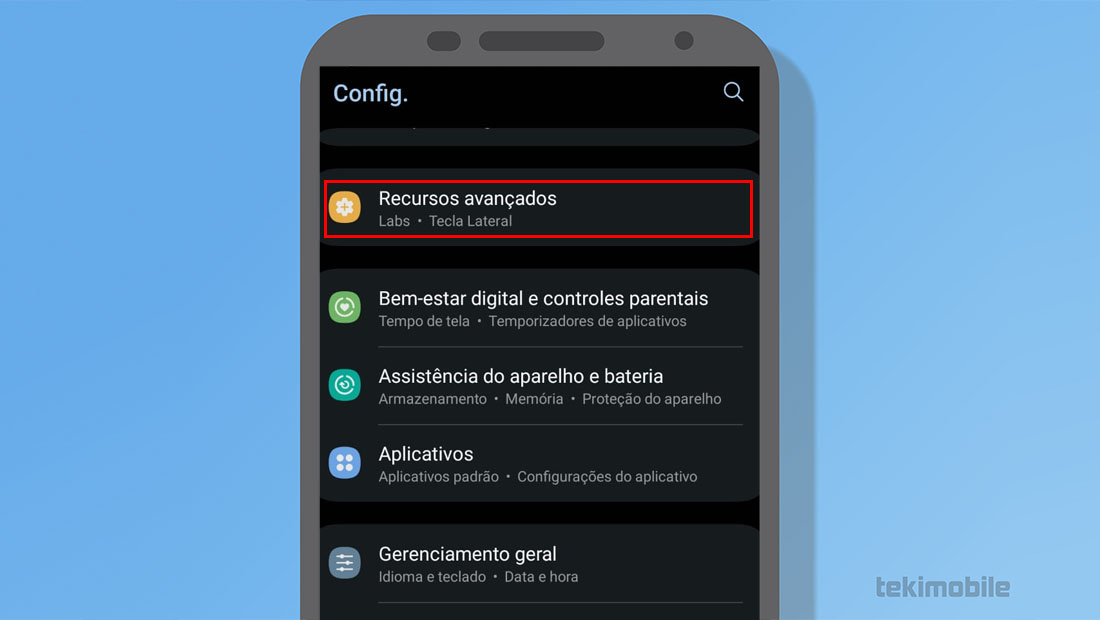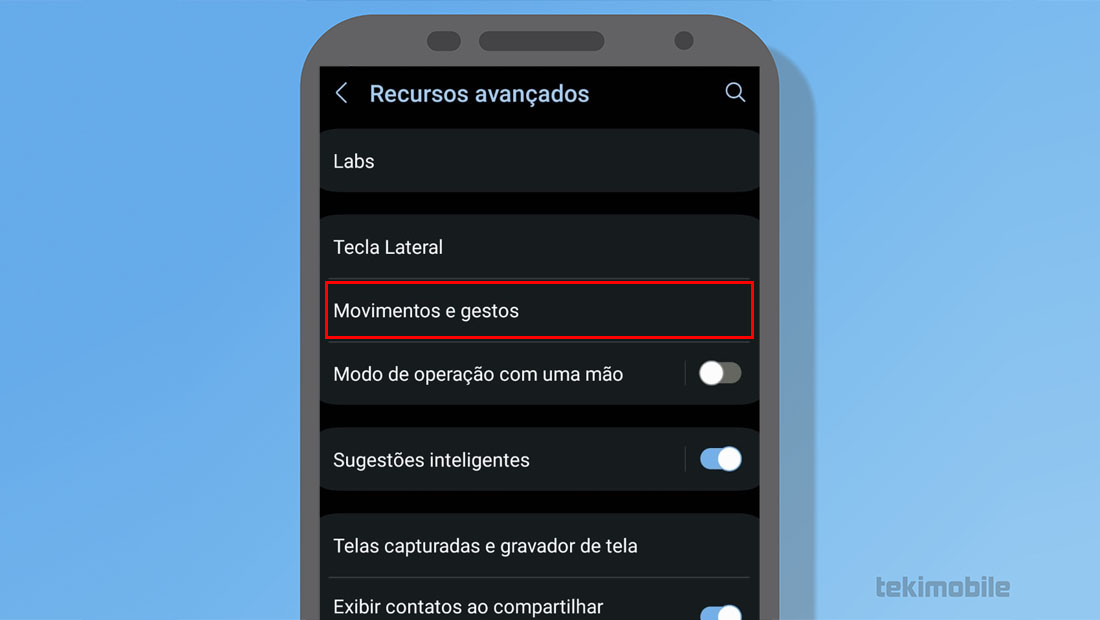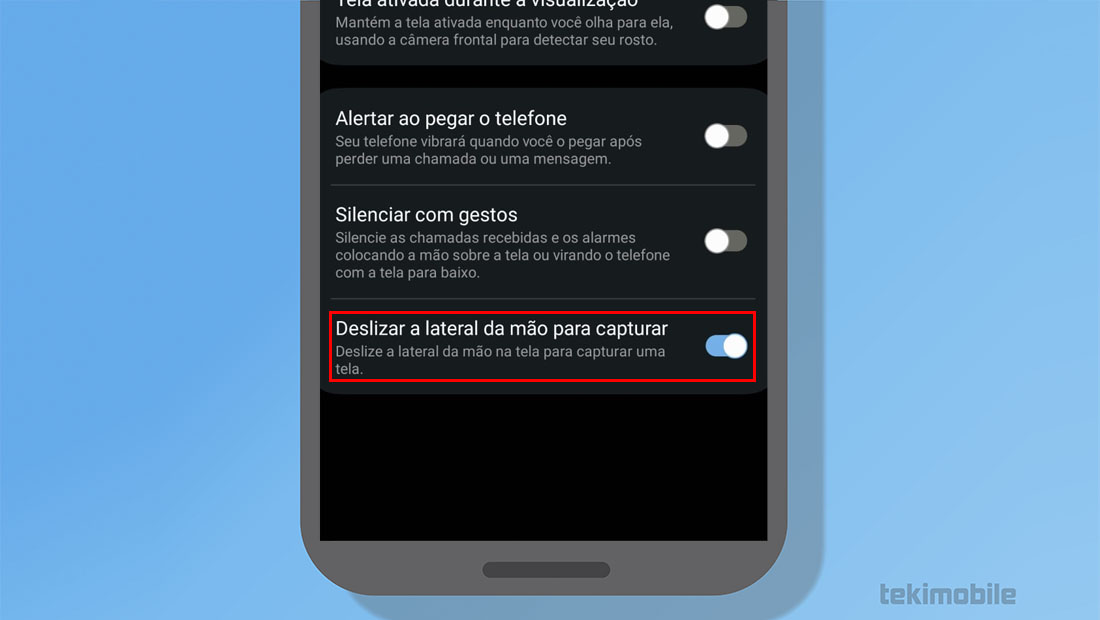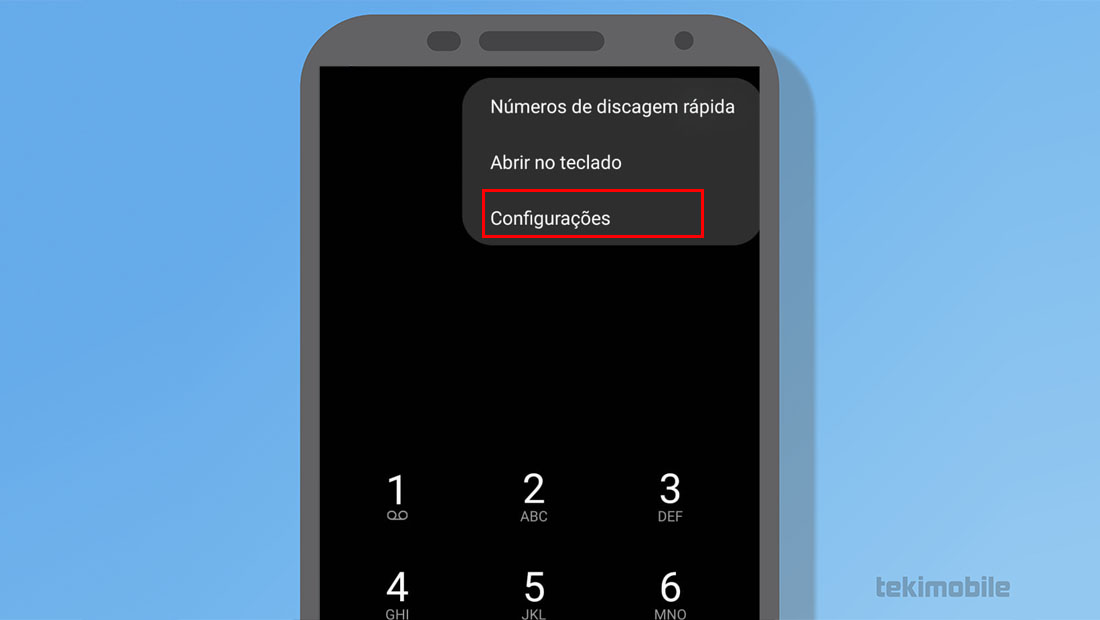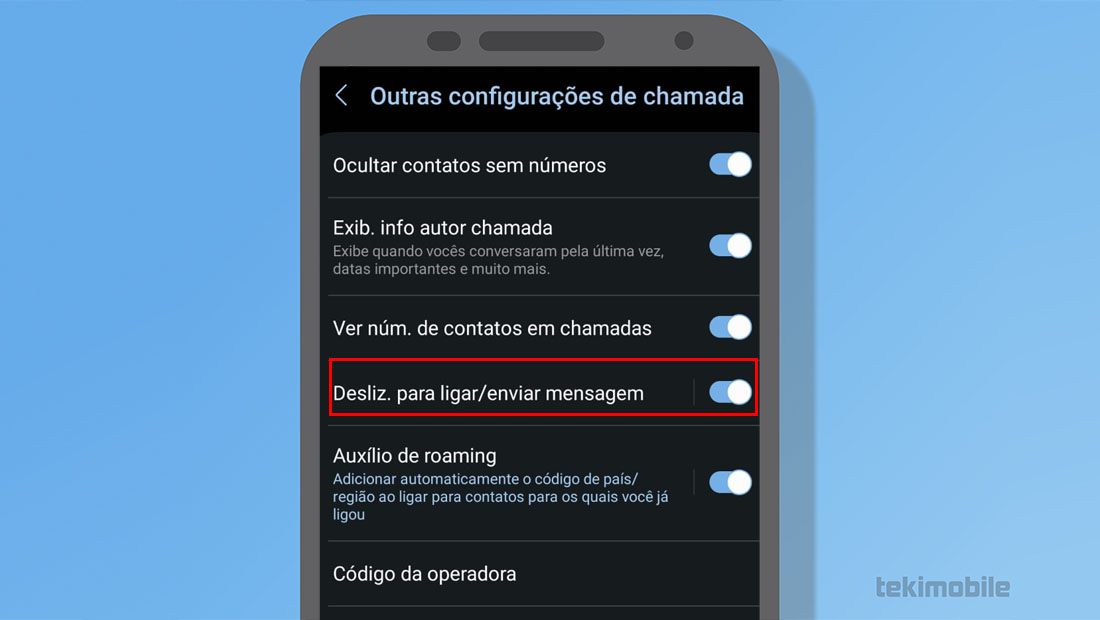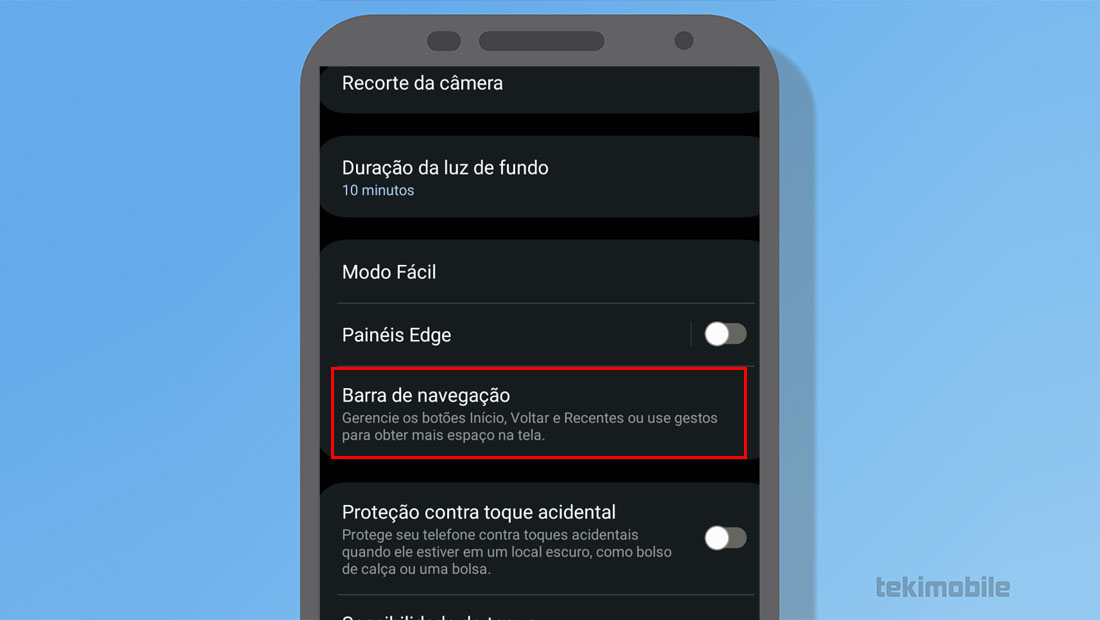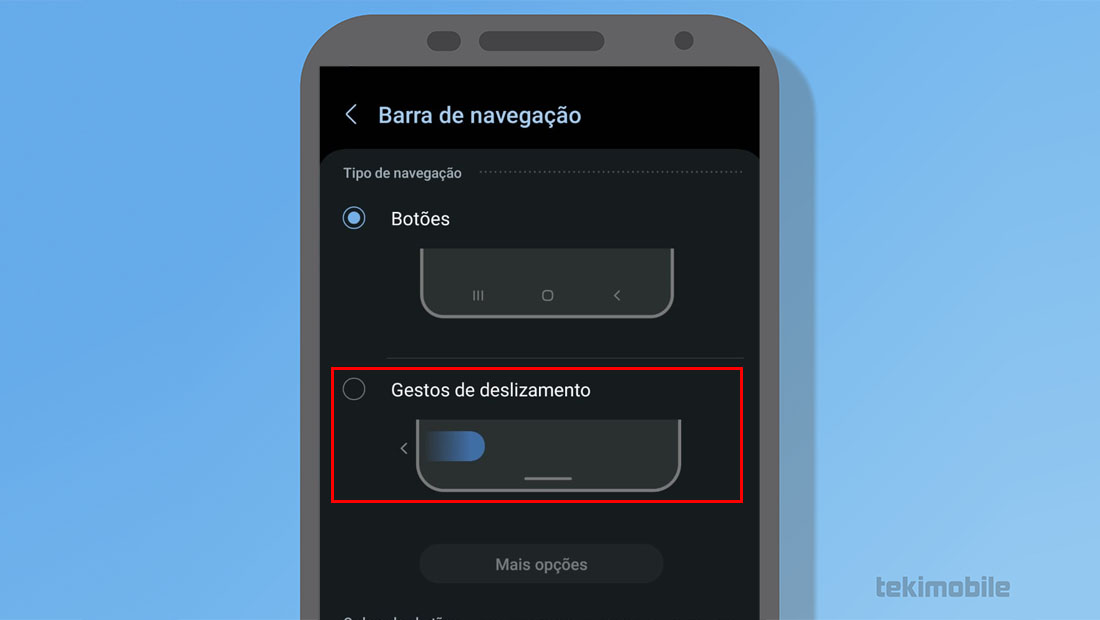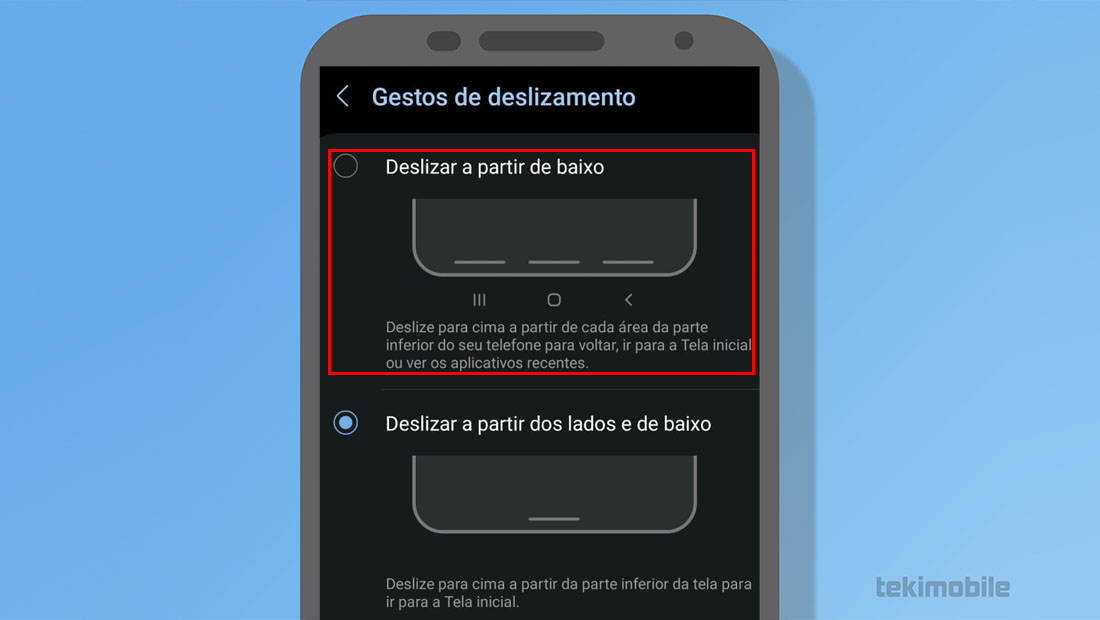Se você possui um dispositivo Samsung Galaxy, pode não saber que o celular tem vários truques com gestos que podem ser feitos. Esses comandos podem facilitar sua vida e economizar seu tempo. Vamos conhecer algumas das opções abaixo.
- Detecção em Tempo Real: Como os Antivírus Previnem as Ameaças Mais Recentes?
- Como Restaurar Backup do WhatsApp no iPhone pelo Google Drive 2023
11 gestos úteis em celulares da Samsung Galaxy
1. Capturar tela deslizando a palma da mão
O primeiro gesto que vamos ver é a possibilidade de deslizar sua mão da direita para esquerda e assim printar a tela. Para ativar o recurso no seu Samsung Galaxy, siga os passos abaixo.
Tempo total:
-
Acesse as configurações
Para ativar o recurso de gestos, é necessário procurar o recurso dentro do menu do celular.
-
Acesse Recursos Avançados

Essa opção, se encontra em dispositivos Samsung Galaxy.
-
Acesse menu de gestos

Acesse o menu “Movimentos e gestos”. Esse menu é responsável por conter todas as possibilidades que o dispositivo pode oferecer em gestos.
-
Ative o gesto de deslizar a mão

Ative o gesto selecionando a opção “Deslizar a lateral da mão para capturar”. Depois de ativar o recurso, passe a sua mão da direita para esquerda e o print será feito.
2. Gesto no sensor de impressão digital
Esse gesto pode ser pouco conhecido, e ele não precisa ser ativado. Para usar esse recurso, basta passar o dedo que você registrou a biometria em um movimento de cima para baixo.
Dessa maneira, não é necessário ficar esperando o sensor realizar o reconhecimento. Usar esse gesto pode ser útil quando você quer desbloquear seu Samsung Galaxy e precisa ser rápido.
3. Silencie com gestos
Esse método também pode ser muito útil, principalmente em um momento que você não quer ser incomodado.
Ao ativar esse recurso, poderá silenciar o telefone seja em ligações ou notificações apenas virando o celular, ou colocando a mãe sobre ele. Para ativar o recurso, é necessário acessar o menu de Movimentos e gestos como vimos acima, e ativar Silenciar com gestos como exibido abaixo.
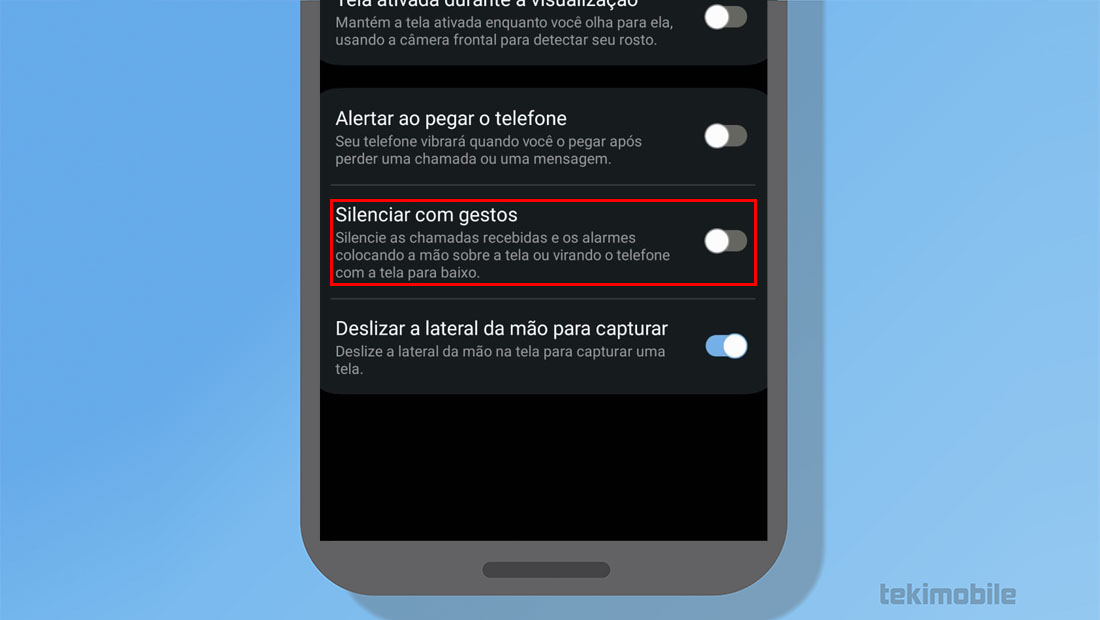
Os modelos de Samsung Galaxy escondem um outro menu secreto, que permite utilizar mais alguns gestos úteis, vamos ver sobre ele abaixo.
4. Deslizar para ligar ou enviar mensagem
Talvez você não saiba, mas no menu de chamadas do seu Samsung, é possível ativar e utilizar outros recursos muito úteis com gestos. Um deles é a possibilidade de ligar ou enviar mensagem para alguém, apenas com um deslizar de dedos. Vamos ver como ativar o recurso abaixo.
- Vá no menu de chamadas do seu celular.
- Toque nos três pontos e vá em Configurações.

(Imagem: Nalbert/Tekimobile) - Escolha a opção Outras configurações de chamada.
- Ative Desliz. para ligar/enviar mensagem.

(Imagem: Nalbert/Tekimobile)
Depois de ativar, você poderá ligar para alguém deslizando o número da pessoa na agenda de contatos, ou deslizar para o outro lado para mandar mensagens.
5. Utilizar com uma mão só
Voltando a falar do menu de Recursos Avançados que já vimos um pouco, existe uma outra funcionalidade útil que você pode conhecer lá. Ao ativar o recurso Modo de operação com uma mão, é possível alcançar qualquer parte da tela com seu polegar.
Ativando o modo no seu Samsung Galaxy, por apenas arrastar o polegar debaixo para cima na parte inferior da tela, tudo será diminuído, ficando como na imagem abaixo.
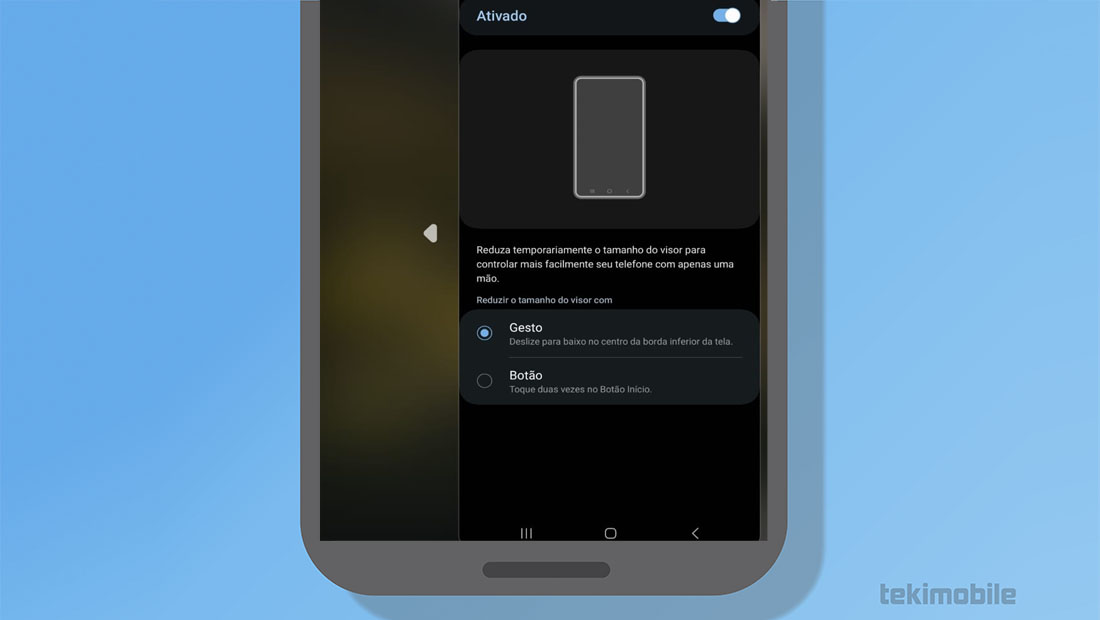
Agora vamos conhecer um recurso, que permite ser um pouco mais multitarefa através dos gestos.
6. Painéis Edge
E o seu Samsung Galaxy continua escondendo mais alguns recursos secretos, dessa vez no menu Visor em Configurações. Ao acessar essa parte, ative a funcionalidade Painéis Edge como é exibido abaixo.
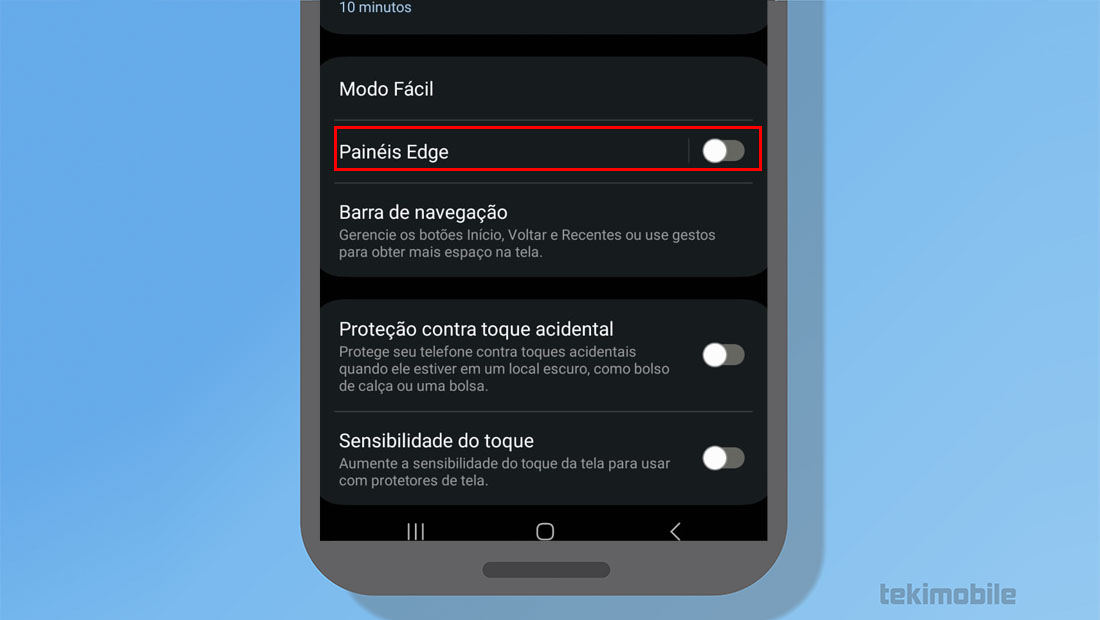
Assim que ativar, arraste seu dedo da direita para a esquerda e o painel será exibido. Além disso, você pode ajustar entre o que preferir que o painel exiba, é possível colocar apps, fotos, clima e muito mais.
7. Painéis Edge na própria linha Fold
No Samsung Galaxy Fold, o recurso Edge funciona de duas maneiras diferentes:
- Deslize diagonalmente (ou para dentro) de qualquer uma das bordas do canto superior para colocar o aplicativo em uma exibição pop-up.
- Usando dois dedos, deslize para dentro a partir da borda esquerda ou direita ou para cima a partir da borda inferior para colocar o aplicativo no modo de tela dividida.
8. Usando o Samsung Wallet
O antigo Samsung Pay, atualmente Samsung Wallet é uma carteira eletrônica, que permite usar seu Samsung Galaxy como um cartão de crédito. O aplicativo permite sacar seu cartão com somente um gesto.
Para ativar o recurso siga os passos abaixo:
- Vá em Menu.
- Toque na engrenagem no canto superior direito.
- Vá em Acesso rápido.
- Logo em seguida em Acessar localizações e cartão padrão.
- Defina onde será possível sacar o cartão, e depois basta arrastar o dedo debaixo para cima e fazer o pagamento com seu NFC ativado.
9. Mudando seus gestos de navegação
Aquele menu inferior exibido na maioria dos celulares são gestos de navegação, e se você não gosta que eles apareçam na tela é possível mudar as coisas. Para isso siga os passos abaixo.
- No menu Visor em Configurações, vá em Barra de navegação.

(Imagem: Nalbert/Tekimobile) - Logo em seguida ative Gestos de deslizamento.

(Imagem: Nalbert/Tekimobile)
Ao fazer isso, aqueles ícones somem e será possível somente voltar a tela Home do seu Samsung Galaxy deslizando debaixo para cima. Além disso, ao fazer um toque mais prolongado, outros apps abertos são exibidos.
Se você não quer aqueles ícones, mas deseja que os recursos ainda estejam presentes de outros modos, siga os outros métodos abaixo.
10. Novos gestos de navegação
Seguindo basicamente os mesmos passos que vimos anteriormente, no seu Samsung Galaxy acrescente os dois novos passos abaixo.
- Vá em Mais opções.
- Selecione Deslizar a partir de baixo.

(Imagem: Nalbert/Tekimobile)
Depois de selecionar esse método, três diferentes traços ficarão localizados na parte inferior da tela e vão funcionar como os ícones anteriores. Caso você ainda não esteja feliz, e quer mudar um pouco as coisas, tente o último método.
11. Gestos de navegação dos lados
Seguindo novamente os mesmos passos que vimos anteriormente, dessa vez escolha Deslizar a partir dos lados e de baixo.
Dessa maneira, ao deslizar seu dedo da esquerda para direita, você vai como retornar no app. Ao deslizar no meio debaixo para cima, voltará a tela home. E da direita para a esquerda será exibido os apps abertos.
Com todas essas dicas, você vai conhecer mais do seu Samsung Galaxy e poderá usar truques úteis. Agora diga para nós, teve dúvidas ou dificuldades? Diga nos comentários abaixo.